|
ジャンル:画像処理ソフト 作者:Konrad Rieck氏 |
Jitacは,画像を文字や記号で表現したアスキー・アートに変換するツールである。テキスト形式でファイルに保存したり,ノイズを加えたり,HTML形式を用いて色付きのアスキー・アートを作成したりできる。
インターネット上の掲示板やブログなどを閲覧していると,文字だけで作られた絵の書き込みを目にする。こうした,英数字や記号(アスキー文字)だけで作成された絵のことを「アスキー・アート」と呼ぶ。
ここで紹介する「Jitac」は,画像ファイルをアスキー・アートに自動変換するツールだ。半角文字や記号を利用し,元画像に近いアスキー・アートを作成できる。変換できる画像形式はJPEGやGIF,PNGなど,14種類に対応する。
Jitacは,アスキー・アートをテキスト形式だけでなく,HTML形式でも出力できる。文字に色を付けたカラーのアスキー・アートなどを作成できる。HTML形式であるため,Webページにそのまま張り付けられるので便利だ。
Jitacのインストールと実行手順
Jitacでは,ソース・コードとバイナリ・コードの両方が公開されている。バイナリ(2006年2月初旬時点の最新版は「jitac-0.2.0.jar」)ならすぐに実行でき,手軽に試せる。ソース,バイナリ共に公式サイトから入手できる。
なお,JitacはJava言語で記述されたソフトウエアである。そのため,動作させるにはJavaの実行環境が必要だ。Fedora Core 4などのディストリビューションにはJavaの実行環境が標準で含まれる。もしそうでないディストリビューションなら,米Sun Microsystems社のJava開発者向けサイト「http://java.sun.com/j2se/1.5.0/ja/download.html」から入手しよう。入手したファイル(2006年2月初旬時点では「jre-1_5_0_06-linux-i586-rpm.bin」または「jre-1_5_0_06-linux-i586.bin」)は,次のように導入する。
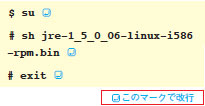
Jitacは,
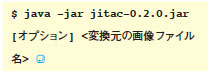
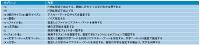 表1 Jitacの主なオプション [画像のクリックで拡大表示] |
のように実行する。指定できる主なオプションを表1に示す。
「java -jar」を省略して,jitacコマンドとして実行させたい場合は,コマンドの別名を登録するaliasコマンドを利用するとよいだろう。それにはまず,/usr/binディレクトリにJitacのバイナリをコピーする。

続けて,ホーム・ディレクトリにある.bashrcファイルに「alias jitac='java -jar jitac-0.2.0.jar'」の1行を追記する。それから,

を実行して設定を反映させる。
これで,次のように,

 図1 アスキー・アートに変換 元画像が,文字や記号を利用したアスキー・アートに自動変換された。 [画像のクリックで拡大表示] |
と入力し,Jitacを実行できる。例えば,図1の(1)の画像ファイルをアスキー・アートに変換する場合は,

と入力する。すると,画像がアスキー・アートとなってコンソール上に出力される(図1の(2))。
-oオプションを付けてファイル名を指定すると,指定したファイルにアスキー・アートが保存される。

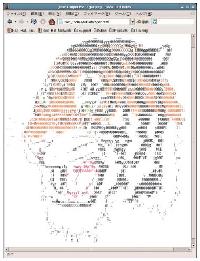 写真1 色付きのHTML形式で出力する -Cオプションを付けると,文字や記号に色を付けたアスキー・アートをHTML形式で出力できる。 [画像のクリックで拡大表示] |
さらに-Hオプションを加えると,アスキー・アートをHTML形式で,ファイルに出力できる。
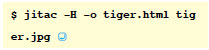
-Hオプションの代わりに-Cオプションを付けると,アスキー・アートに色を付けてHTML形式で出力できる。
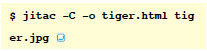
出力したファイルをWebブラウザで開くと,写真1のようにカラーのアスキー・アートが表示される。
出力されるアスキー・アートを調節
Jitacは,さまざまなオプションを指定して,見た目の異なるアスキー・アートを作り出せる。例えば,-wオプションは横の文字数を指定できる。横文字数を80文字にしたい場合,

と実行すればよいわけだ。
また,出力したアスキー・アートが分かりづらい場合もあるだろう。その際は,-nオプションでノイズを加えるとよい。例えば,20%のノイズを加えるには,
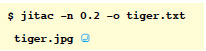
と入力する。





















































